 Imprimer....
Imprimer....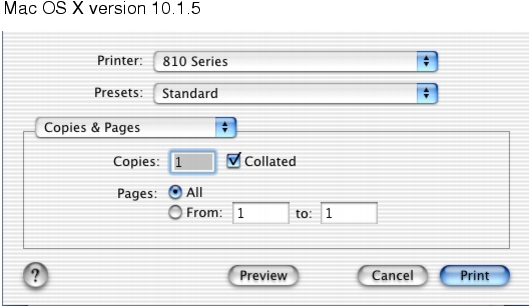
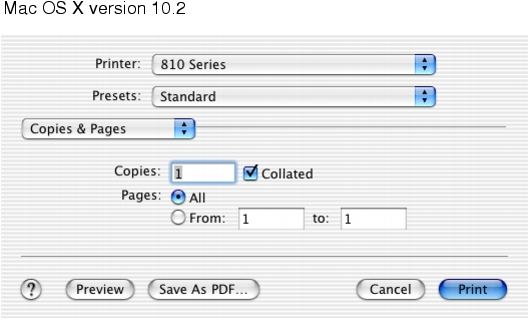
Copies et pages | Copies | Indiquer le nombre de copies à imprimer (de 1 à 999). |
Assemblées | Trier des travaux contenant plusieurs copies. | |
Pages | Imprimer toutes les pages d'un document, une plage de pages ou uniquement la page ouverte. | |
Mise en page | Pages par feuille | Imprimer plusieurs pages du document sur une seule feuille de papier. |
Une option de sortie | Imprimer les pages du document dans un ordre spécifique. | |
Bordure | Imprimer une bordure autour de chaque page du document. | |
Options de sortie | Enregistrer sous fichier | Imprimer le document au format PDF. |
Options de couleur | Aspect des couleurs | Imprimer le document en couleur et en noir. |
Noir uniquement | Imprimer le document en noir. | |
Options avancées | Imprimer la dernière page en premier | Imprimer le document en inversant l'ordre des pages. |
Miroir | Imprimer le document comme s'il s'agissait d'une image reflétée dans un miroir (image inversée de gauche à droite). | |
Amélioration auto. de l'image | Augmenter la netteté de l'image. | |
Qualité et support | Type de papier | Choisir le type de papier. Vous avez le choix entre automatique, ordinaire, couché, glacé/photo, transparent et transfert sur tissu. L'imprimante dispose d'un détecteur de type de papier qui détecte automatiquement le type de papier chargé. |
Qualité d'impression | Choisir une qualité d'impression. Vous avez le choix entre automatique, rapide, normale ou photo. La qualité d'impression Normale est recommandée pour la plupart des documents. Plus la qualité d'impression choisie est élevée, meilleure est la qualité des documents pour certains types de papier. Cependant, la vitesse d'impression est plus lente. | |
Services d'impression | Outil Lexmark 810 Series Utility | Accéder directement à l'utilitaire de l'imprimante. |
Dépannage | Accéder directement au Centre d'aide. | |
Comment contacter Lexmark | Accéder directement au site Web pour obtenir les numéros de téléphone permettant de contacter Lexmark. | |
Consommables | Accéder directement au site Web de Lexmark. | |
Version du logiciel | Afficher la version du logiciel. | |
Résumé | Afficher un résumé des paramètres d'impression définis. | |